
תוֹכֶן
במאמר זה: הכנת תרשים קו בסיסי הוסף סדרת נתונים נוספת
כדאי מאוד להכין תרשים קו (או תרשים עקומות) כדי לעבד את הנתונים לאורך פרק זמן. ציר ה- X מייצג את הזמן ואילו ציר ה- Y מייצג את נקודות הנתונים. לדוגמה, ניתן להשתמש בתרשים קו למעקב אחר מכירות השנה, לראות את ההתפתחות של תוצאות הסטודנטים, להציג את מספר התאונות שנה אחר שנה, או לייצג כמעט כל דבר שיכול לבוא לידי ביטוי ב פונקציה של זמן. עם קצת מאמץ, תוכלו ללמוד בקלות כיצד ליצור גרף לינארי בסיסי במהירות רבה.
בשלבים
שיטה 1 צור גרף קו בסיסי
-
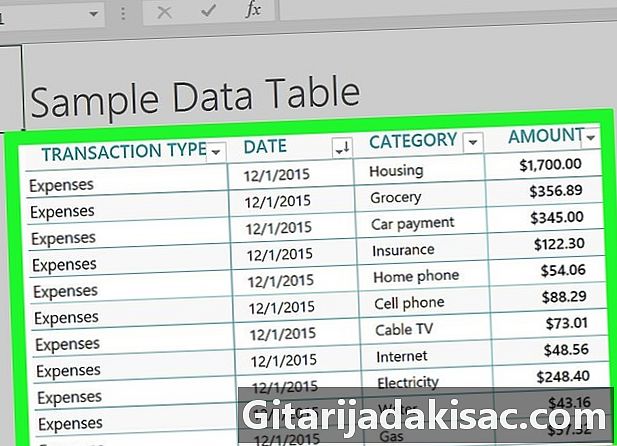
הזן את הנתונים שלך. גרף קו מורכב בהכרח משני צירים. הזן את הנתונים שלך בשתי עמודות. לנוחיותך, השתמש בעמודה השמאלית כדי להזין את נתוני ציר ה- X (זמן), ובעמודה הימנית כדי להזין את הנתונים לתצפיות. לדוגמה, אם אתה רוצה לייצג את הניצחונות של קבוצת ספורט, היית שם את השנים בעמודה השמאלית, ואת מספר הניצחונות המקביל בעמודה הימנית. -

לחץ על "הכנס". בחר "הכנס" מהכרטיסיות בראש חלון האקסל כדי לגשת לכל מה שתוכל להוסיף בגליון האלקטרוני. -
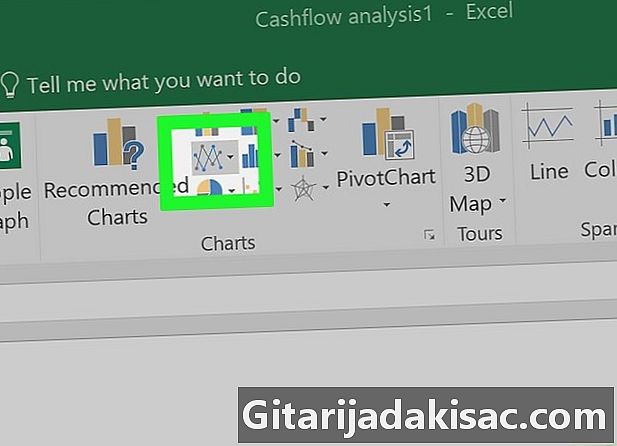
לחץ על "גרפים מעוקלים". בקבוצה "גרפיקה", עליך למצוא אפשרות ל"גרפים בעקומות ". בחר אותו. תרשים ריק יופיע בגיליון האלקטרוני שלך.- תלוי בגרסת האקסל שלך, יתכן שלא תהיה האפשרות "גרף עקומות". מצא את הסמל שמייצג תרשים קו, וברחף מעליו כדי לאשר שזה סוג התרשים שאתה מחפש. על ידי ריחוף מעליו, יש לסמן אותו "הכנס גרף עקומה".
- יהיו כמה אפשרויות גרף עקומות. אם יש לך הרבה נקודות נתונים, בחר תרשים עקומות רגיל. אם יש לך רק כמות קטנה של נתונים, בחר בתרשים "עקומה עם סמנים", מכיוון שהיא תעלה כל נקודת נתונים בתרשים. רחף מעל כל אייקון כדי לראות הסבר מפורט יותר על מה שהוא מייצג.
-
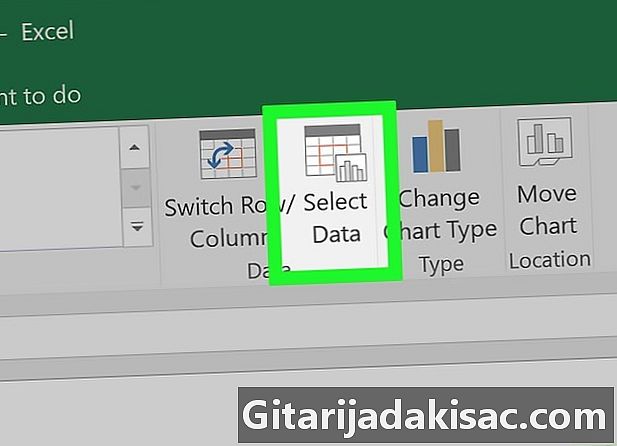
בחר את הנתונים שלך כשאתה לוחץ על הגרף, התפריט "עיצוב גרפי" או "יצירה" נפתח. בקבוצה "נתונים", לחץ על "בחר נתונים". חלון "בחר מקור נתונים" ייפתח.- בחר בשדה "טווח נתוני תרשים". תוך שמירה על חלון "בחר מקור נתונים", בחר את התאים שברצונך להפוך לתרשים קו, ובחר גם את שמות העמודות.
-

פרמט את הנתונים שלך. בחלון "בחר מקור נתונים" ומתחת לשדה "תוויות ציר אופקי (אבסיסה)", לחץ על כפתור "עריכה". בחר בעמודה המכילה את הנתונים שברצונך להציב על ציר ה- x (זה בדרך כלל זמן). בחר את העמודה כולה על ידי לחיצה על האות שלמעלה. לאחר מכן לחץ על "אישור" בחלון "תוויות ציר". ציר ה- X יזוהה כעת עם מה שהזנת בכותרת העמודה.- לאחר הוספת ציר ה- X בתוויות "ציר אופקי (אבסצסה)", הסר עמודה זו משדה "ערכי אגדה (סדרה)". בחר אותו ולחץ על כפתור "מחק".
-
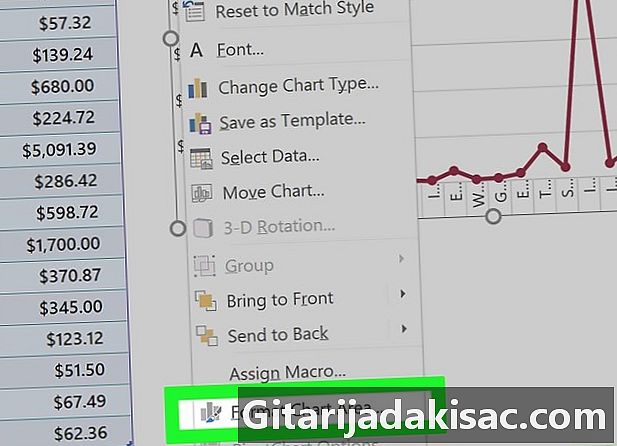
תרשים השורות הבסיסי שלך הושלם כעת. אתה יכול לשנות את המראה הכללי של התרשים על ידי לחיצה ימנית על התרשים ובחירה ב "עיצוב תרשים אזור". לרשותך מספר אפשרויות לעובי וצבעי קו. אתה יכול להמשיך באותה דרך עם כל אחד מהרכיבים בגרף על ידי לחיצה ימנית כדי לבחור באפשרות "עיצוב".- אתה יכול לשנות את כותרת התרשים שלך על ידי לחיצה על הכותרת פעם אחת כדי לבחור בה, ואז פעם שנייה להפעלת הסמן של e. כברירת מחדל, הכותרת זהה לתווית הנתונים שלך.
- אתה יכול לשנות את גודל הגרף שלך על ידי לחיצה והחזק על פינה של המסגרת בעזרת העכבר. גרור את העכבר כדי לשנות את גודל הגרף.
-
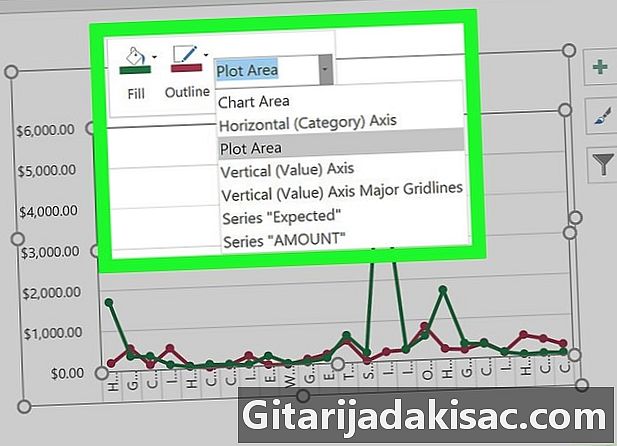
השתמש בתפריט "פריסה" כדי להתאים את האלמנטים הוויזואליים של הגרפיקה שלך. תוכל לשנות מספר היבטים של התרשים שלך באמצעות תפריט זה.- אתה יכול להכניס מסגרת הסבר, או להציב תמונות על התרשים כדי להתמקד בנקודות נתונים.
- אתה יכול להשתמש בתפריט "פריסה" כדי למקם את האגדה ולשנות את תווית הצירים.
- אתה יכול גם לבחור כמה תבניות פריסה בתפריט "יצירה".
שיטה 2 הוסף מערך נתונים נוסף
-
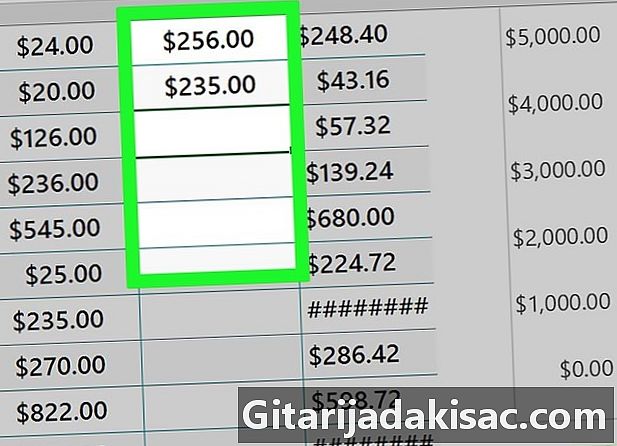
הזן את הנתונים שלך. ליצירת סדרה שנייה, הזן את הנתונים בגיליון האלקטרוני שלך כמו שעשית בסעיף הראשון. הנתונים צריכים להתיישר עם אותם נתוני זמן כמו הסדרה הראשונה. אתה אמור להסתיים עם שלוש עמודות באותו אורך.
שיטה פשוטה
-

העתק את הנתונים. בחר בתאים שברצונך להציג בתרשים, כולל כותרת העמודה. ואז לחץ Ctrl + C להעתיק אותם. -

הדבק את הנתונים. בחר את המסגרת של התרשים ולחץ על Ctrl + V כדי להדביק את הנתונים בשורה חדשה בתרשים שלך. אם אינך רואה את העקומה החדשה, קרא את הטיפ הבא:- ודא שאתה בוחר את הגרף כולו, לא רק את ציר ה- X, את ציר ה- Y או את הכותרת של הגרף.
שיטה מתקדמת
-
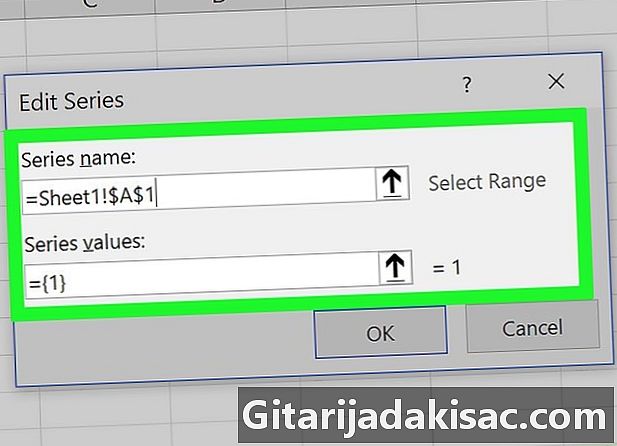
לחץ על הגרף שלך. לאחר מכן לחץ על "בחר נתונים" בקבוצה "נתונים". חלון "בחר מקור נתונים" ייפתח שוב.- בשדה "ערכי אגדה (סדרה)", לחץ על כפתור "הוסף".
- בשדה "שם סידורי", בחר בתא שמכיל את כותרת סדרת הנתונים השנייה שלך.
- בשדה "ערכי הסדרה", בחר בתאים המכילים את הנתונים החדשים שלך. על השדה להיות קודם הסימן "=", אחרת Excel יחזיר שגיאה.
- לחץ על אישור. תנותב לחלון "בחר מקור נתונים". העקומה החדשה שלך צריכה להופיע בתרשים.
-
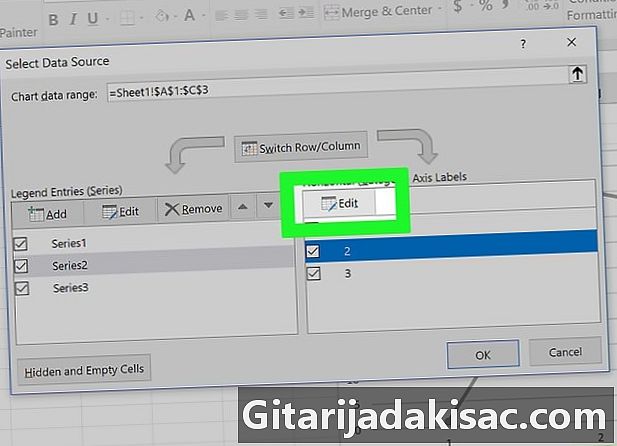
בחר את הערך השני שלך בתיבה "ערכי אגדות (סדרה)". לאחר מכן לחץ על כפתור "ערוך" בתיבה "תוויות של ציר אופקי (אבסיסה)". בחר שוב בעמודה המכילה את נתוני הזמן. זה ימנע קונפליקטים עם ציר x להצגה בגרף. -
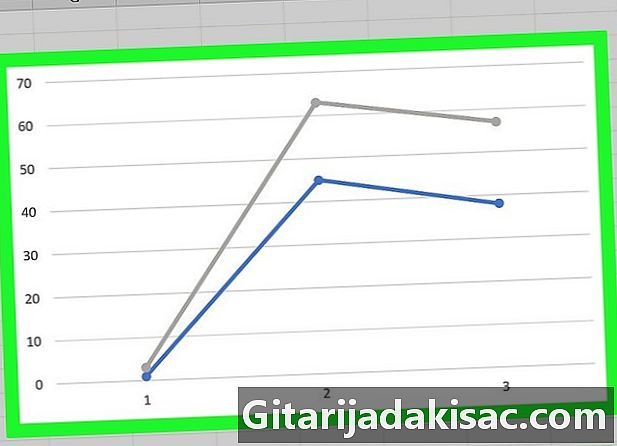
העקומה השנייה שלך בדיוק נוספה ושמה. על מנת לבצע הומוגניזציה של האסתטיקה של הגיליון האלקטרוני שלך, פרמט אותה לפי השלבים שלהלן.